Nota
L'accesso a questa pagina richiede l'autorizzazione. È possibile provare ad accedere o modificare le directory.
L'accesso a questa pagina richiede l'autorizzazione. È possibile provare a modificare le directory.
Si applica a:![]() Edge 1.5
Edge 1.5
Importante
IoT Edge 1.5 LTS è la versione supportata. IoT Edge 1.4 LTS è di fine vita a partire dal 12 novembre 2024. Se si usa una versione precedente, vedere Aggiornare IoT Edge.
Usare le cartelle di lavoro di Monitoraggio di Azure per monitorare l'integrità e le prestazioni delle distribuzioni di Azure IoT Edge.
In questa esercitazione apprenderai a:
- Informazioni sulle metriche condivise dai dispositivi IoT Edge e sul modo in cui il modulo dell'agente di raccolta metriche li gestisce.
- Distribuire il modulo dell'agente di raccolta metriche in un dispositivo IoT Edge.
- Visualizzare visualizzazioni curate delle metriche raccolte dal dispositivo.
Prerequisiti
È necessario un dispositivo IoT Edge con il modulo del sensore di temperatura simulato implementato. Se non si ha un dispositivo pronto, seguire la procedura descritta in Distribuire il primo modulo IoT Edge in un dispositivo Linux virtuale per crearne uno usando una macchina virtuale.
Informazioni sulle metriche di IoT Edge
Ogni dispositivo IoT Edge si basa su due moduli, denominati moduli di runtime, che gestiscono il ciclo di vita e la comunicazione di tutti gli altri moduli in un dispositivo. Questi moduli sono l'agente IoT Edge e l'hub IoT Edge. Per altre informazioni su questi moduli, vedere Informazioni sul runtime di Azure IoT Edge e sulla relativa architettura.
Entrambi i moduli di runtime creano metriche che consentono di monitorare in remoto le prestazioni di un dispositivo IoT Edge o dei singoli moduli. L'agente IoT Edge segnala lo stato dei singoli moduli e del dispositivo host, in modo da creare metriche come la durata dell'esecuzione corretta di un modulo o la quantità di RAM e la percentuale di CPU usata nel dispositivo. L'hub IoT Edge segnala le comunicazioni nel dispositivo, quindi crea metriche come il numero totale di messaggi inviati e ricevuti o il tempo necessario per risolvere un metodo diretto. Per l'elenco completo delle metriche disponibili, vedere Accedere alle metriche predefinite.
Entrambi i moduli espongono automaticamente queste metriche, in modo da poter creare soluzioni personalizzate per accedervi e creare report. Per semplificare questo processo, Microsoft fornisce il modulo azureiotedge-metrics-collector, che gestisce questo processo se non si ha o si vuole una soluzione personalizzata. Il modulo di raccolta metriche raccoglie le metriche dai due moduli di runtime e da qualsiasi altro modulo che si desidera monitorare, e le invia fuori dal dispositivo.
Il modulo dell'agente di raccolta metriche invia le metriche al cloud in due modi. La prima opzione, usata in questa esercitazione, invia le metriche direttamente a Log Analytics. La seconda opzione è consigliata solo se i criteri di rete lo richiedono. Invia le metriche tramite l'hub IoT e quindi configura una route per passare i messaggi delle metriche a Log Analytics. In entrambi i casi, una volta che le metriche si trovano nell'area di lavoro Log Analytics, è possibile visualizzarle tramite cartelle di lavoro di Monitoraggio di Azure.
Creare un'area di lavoro Log Analytics
Un'area di lavoro Log Analytics è necessaria per raccogliere i dati delle metriche, usare un linguaggio di query e integrarsi con Monitoraggio di Azure in modo da poter monitorare i dispositivi.
Accedere al portale di Azure.
Cercare le aree di lavoro di Log Analytics e quindi selezionarle.
Selezionare Crea e quindi seguire le istruzioni per creare una nuova area di lavoro.
Quando l'area di lavoro è pronta, selezionare Vai alla risorsa.
Nel menu principale in Impostazioni selezionare Agenti.
Copiare i valori per ID area di lavoro e chiave primaria nelle istruzioni dell'agente di Log Analytics. Questi valori verranno usati più avanti nell'esercitazione per configurare il modulo di raccolta metriche per inviarle a quest'area di lavoro.
Recuperare l'ID risorsa dell'hub IoT
Quando configuri il modulo di raccolta delle metriche, devi inserire l'ID risorsa di Azure Resource Manager per l'hub IoT. Ottieni l'ID adesso.
Nel portale di Azure passare all'hub IoT.
In Impostazioni selezionare Proprietà.
Copiare il valore di ID risorsa. Il formato è
/subscriptions/<subscription_id>/resourceGroups/<resource_group_name>/providers/Microsoft.Devices/IoTHubs/<iot_hub_name>.
Distribuire il modulo dell'agente di raccolta metriche
Distribuire il modulo di raccolta delle metriche su ogni dispositivo che si desidera monitorare. Viene eseguito nel dispositivo come qualsiasi altro modulo e controlla gli endpoint assegnati per le metriche da raccogliere e inviare al cloud.
Seguire questa procedura per distribuire e configurare il modulo dell'agente di raccolta:
- Accedere al portale di Azure e quindi passare all'hub IoT.
1.In Gestione dei dispositivi selezionare Dispositivi.
Selezionare l'ID dispositivo del dispositivo di destinazione nell'elenco dei dispositivi IoT Edge per aprire la pagina dei dettagli del dispositivo.
Nella barra dei menu selezionare Imposta moduli.
Il primo passaggio della distribuzione dei moduli dal portale consiste nel dichiarare quali moduli si trovano in un dispositivo. Se stai utilizzando lo stesso dispositivo creato nella guida introduttiva, vedrai già elencato SimulatedTemperatureSensor. In caso contrario, aggiungerlo ora:
Nella sezione Moduli di IoT Edge selezionare Aggiungi, quindi scegliere Modulo IoT Edge.
Aggiornare le impostazioni del modulo seguenti:
Impostazione Valore Nome modulo IoT SimulatedTemperatureSensorURI immagine mcr.microsoft.com/azureiotedge-simulated-temperature-sensor:latestCriterio di riavvio sempre Stato desiderato in esecuzione Selezionare Avanti: Route per continuare a configurare le route.
Aggiungere una route che invia tutti i messaggi dal modulo di temperatura simulato all'hub IoT.
Impostazione Valore Nome SimulatedTemperatureSensorToIoTHubValore FROM /messages/modules/SimulatedTemperatureSensor/* INTO $upstream
Aggiungere e configurare il modulo dell'agente di raccolta metriche:
Selezionare Aggiungi, quindi scegliere Modulo IoT Edge.
Cercare e selezionare agente di raccolta metriche di IoT Edge.
Aggiornare le impostazioni del modulo seguenti:
Impostazione Valore Nome modulo IoT IoTEdgeMetricsCollectorURI immagine mcr.microsoft.com/azureiotedge-metrics-collector:latestCriterio di riavvio sempre Stato desiderato in esecuzione
Per usare una versione o un'architettura diversa del modulo di raccolta metriche, cercare le immagini disponibili nel Microsoft Artifact Registry.
Passare alla scheda Variabili di ambiente .
Aggiungere le variabili di ambiente di tipo testo seguenti:
Nome Valore ResourceId ID risorsa dell'hub IoT recuperato in una sezione precedente. UploadTarget AzureMonitorLogAnalyticsWorkspaceId ID dell'area di lavoro Log Analytics recuperato in una sezione precedente. LogAnalyticsSharedKey Chiave di Log Analytics recuperata in una sezione precedente. Per altre informazioni sulle impostazioni delle variabili di ambiente, vedere configurazione dell'agente di raccolta metriche.
Selezionare Applica per salvare le modifiche.
Nota
Per inviare metriche tramite l'hub IoT, aggiungere un percorso verso upstream simile a
FROM /messages/modules/< FROM_MODULE_NAME >/* INTO $upstream. In questa esercitazione le metriche vengono inviate direttamente a Log Analytics, quindi questa route non è necessaria.Selezionare Rivedi e crea per continuare con il passaggio finale della distribuzione dei moduli.
Selezionare Crea per completare la distribuzione.
Dopo aver completato la distribuzione dei moduli, tornare alla pagina dei dettagli del dispositivo, in cui vengono visualizzati quattro moduli elencati come Specificato nella distribuzione. Può essere necessario qualche momento perché tutti e quattro i moduli vengano elencati come Segnalato dal dispositivo, il che significa che sono stati avviati e hanno segnalato il loro stato all'hub IoT. Aggiornare la pagina per visualizzare lo stato più recente.
Monitora l'integrità del dispositivo
La visualizzazione delle cartelle di lavoro di monitoraggio dei dispositivi può richiedere fino a 15 minuti. Dopo aver distribuito il modulo dell'agente di raccolta metriche, inizia a inviare messaggi delle metriche a Log Analytics, dove sono organizzati in una tabella. L'ID risorsa dell'hub IoT fornito collega le metriche assorbite all'hub corretto. Di conseguenza, le cartelle di lavoro di IoT Edge selezionate recuperano le metriche eseguendo una query sulla tabella delle metriche utilizzando l'ID risorsa.
Monitoraggio di Azure offre tre modelli di cartella di lavoro predefiniti per IoT:
- La cartella di lavoro Fleet View mostra l'integrità dei dispositivi tra più risorse IoT. La visualizzazione consente di impostare soglie per l'integrità del dispositivo e di visualizzare le aggregazioni delle metriche primarie per ogni dispositivo.
- La cartella di lavoro Dettagli dispositivo mostra le visualizzazioni per la messaggistica, i moduli e l'host. La visualizzazione Messaggistica mostra le route dei messaggi per un dispositivo e segnala l'integrità complessiva del sistema di messaggistica. La visualizzazione moduli mostra come vengono eseguiti i singoli moduli in un dispositivo. La visualizzazione host mostra informazioni sul dispositivo host, incluse le informazioni sulla versione per i componenti host e l'uso delle risorse.
- La vista Avvisi del foglio di lavoro mostra gli avvisi per i dispositivi attraverso molteplici risorse IoT.
Esplorare la visualizzazione della flotta e le cartelle di lavoro dello snapshot di integrità
La cartella di lavoro della visualizzazione della flotta mostra tutti i tuoi dispositivi e consente di selezionare dispositivi specifici per visualizzare le istantanee dello stato di integrità. Per esplorare le visualizzazioni della cartella di lavoro, seguire questa procedura:
Passare alla pagina dell'hub IoT nel portale di Azure.
Nel menu principale scorrere verso il basso fino alla sezione Monitoraggio e selezionare Cartelle di lavoro.
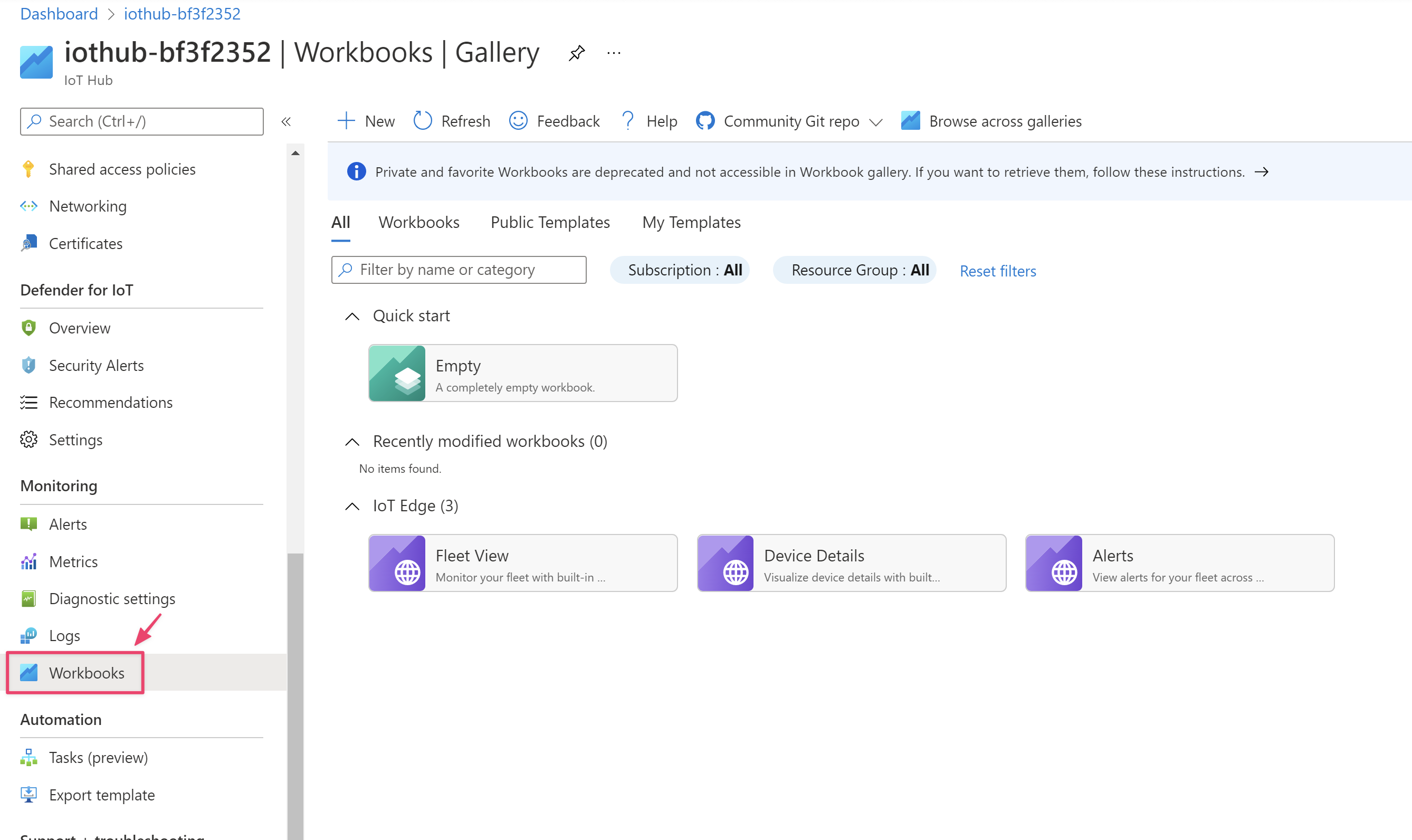
Selezionare la cartella di lavoro Fleet View.
Visualizzi il tuo dispositivo che esegue il modulo di raccolta delle metriche. Il dispositivo è elencato come integro o non integro.
Selezionare il nome del dispositivo per visualizzare le metriche dettagliate.
In qualsiasi grafico temporale usare le icone delle frecce sotto l'asse X oppure selezionare il grafico e trascinare il cursore per modificare l'intervallo di tempo.
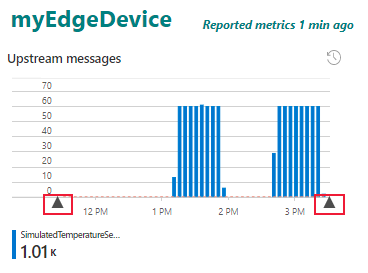
Chiudere la cartella di lavoro dello snapshot di integrità. Nella visualizzazione della flotta della cartella di lavoro, selezionare Cartelle di lavoro per ritornare alla galleria delle cartelle di lavoro.
Esplorare la cartella di lavoro dei dettagli del dispositivo
La cartella di lavoro dei dettagli del dispositivo mostra i dettagli delle prestazioni per un singolo dispositivo. Per esplorare le visualizzazioni della cartella di lavoro, seguire questa procedura:
Nella raccolta cartelle di lavoro selezionare la cartella di lavoro dei dettagli del dispositivo IoT Edge .
La prima pagina nella cartella di lavoro dei dettagli del dispositivo è la visualizzazione di messaggistica con la scheda routing selezionata.
A sinistra, una tabella mostra i percorsi sul dispositivo, organizzati per endpoint. Per questo dispositivo, l'endpoint upstream , ovvero il termine per il routing all'hub IoT, riceve i messaggi dall'output temperatureOutput del modulo del sensore di temperatura simulato.
A destra, un grafico mostra il numero di client connessi nel tempo. Selezionare e trascinare il grafico per modificare l'intervallo di tempo.
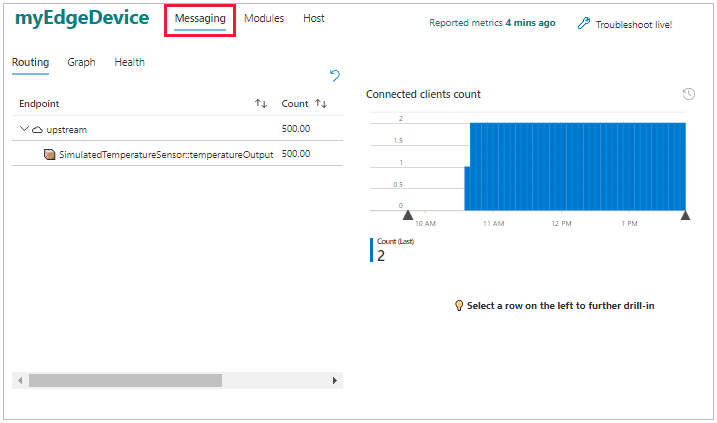
Selezionare la scheda grafico per visualizzare una visualizzazione diversa delle route. Nella pagina del grafico, trascinare e rilasciare le estremità per spostare il grafico. Questa funzionalità consente di visualizzare molte route.
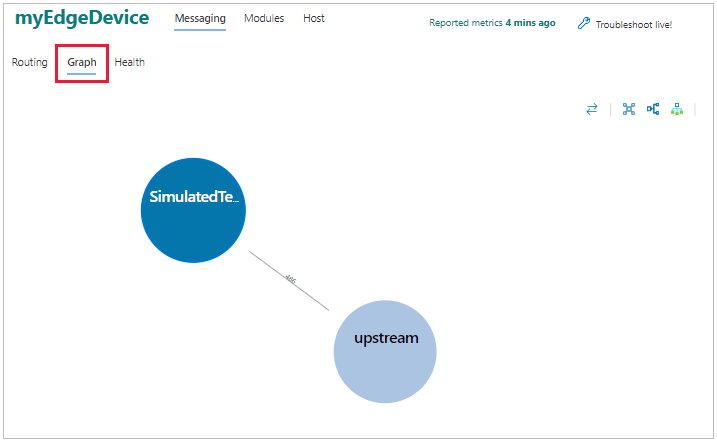
La scheda integrità mostra eventuali problemi relativi alla messaggistica, ad esempio messaggi eliminati o client disconnessi.
Selezionare la visualizzazione moduli per visualizzare lo stato di tutti i moduli distribuiti nel dispositivo. Selezionare un modulo per visualizzare i dettagli sull'uso della CPU e della memoria.
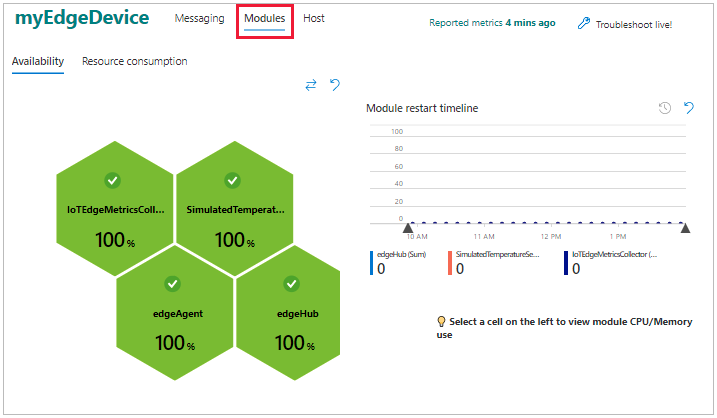
Selezionare la visualizzazione host per visualizzare informazioni sul dispositivo host, tra cui il sistema operativo, la versione del daemon IoT Edge e l'uso delle risorse.
Visualizzare log del modulo
Dopo aver visualizzato le metriche per un dispositivo, è possibile approfondire ed esaminare i singoli moduli. IoT Edge offre supporto per la risoluzione dei problemi nel portale di Azure con una funzionalità di log del modulo live.
Nella cartella di lavoro dei dettagli del dispositivo selezionare Risoluzione dei problemi live.

La pagina di risoluzione dei problemi viene visualizzata nei log edgeAgent dal dispositivo IoT Edge. Se si seleziona un intervallo di tempo specifico nella cartella di lavoro dei dettagli del dispositivo, tale impostazione passa alla pagina di risoluzione dei problemi.
Usare il menu a discesa per passare ai log di altri moduli in esecuzione nel dispositivo e usare il pulsante Riavvia per riavviare un modulo.
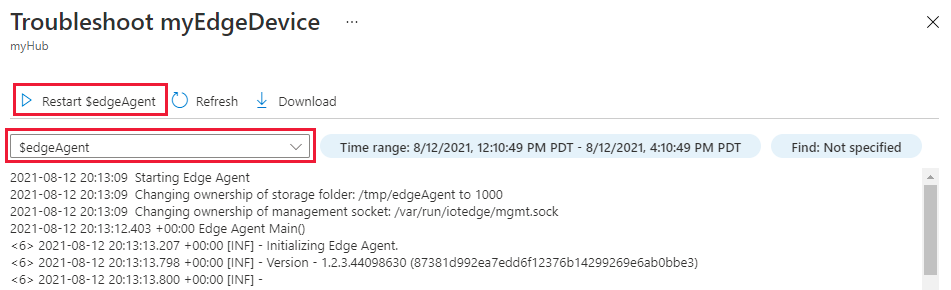
È anche possibile accedere alla pagina di risoluzione dei problemi dalla pagina dei dettagli di un dispositivo IoT Edge. Per altre informazioni, vedere Risolvere i problemi dei dispositivi IoT Edge dal portale di Azure.
Passaggi successivi
Man mano che si seguono le esercitazioni, tenete attivo il modulo dell'agente di raccolta metriche sui dispositivi, e tornate a queste cartelle di lavoro per vedere come cambiano le informazioni quando si aggiungono moduli e instradamenti più complessi.
Passare all'esercitazione successiva per configurare l'ambiente per sviluppatori e iniziare a distribuire moduli personalizzati nei dispositivi.